Metal Hellsinger n’arrête pas de planter ou de geler sur un PC Windows
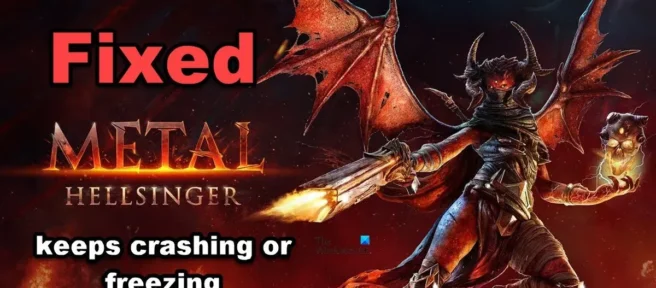
Metal: Hellsinger est l’un des jeux célèbres en matière de jeux esthétiques. La combinaison de chansons de métal et de tir en fait le favori parmi les joueurs. Cependant, de nombreux joueurs se plaignent du plantage du jeu au démarrage ou après un certain gameplay. Dans cet article, nous avons enregistré les causes et les solutions possibles si Metal Hellsinger continue de planter ou de geler sur un ordinateur Windows.
Metal Hellsinger n’arrête pas de planter ou de geler sur un PC Windows
Si Metal Hellsinger continue de planter ou de geler sur votre PC Windows, suivez les solutions ci-dessous.
- Mettez à jour votre pilote graphique
- Modifier les paramètres graphiques
- Exécutez le jeu en tant qu’administrateur
- Assurez-vous que vos fichiers de jeu ne sont pas corrompus
- Ajouter un jeu via un pare-feu
- GPU dédié optimisé
- Désactiver les superpositions Steam
Discutons-en en détail.
1] Mettez à jour votre pilote graphique
Un pilote graphique obsolète est connu pour casser votre jeu. S’ils sont périmés, le jeu ne sera pas compatible et ne fonctionnera donc pas. Il n’est généralement pas nécessaire de mettre à jour manuellement le pilote graphique car il est mis à jour avec Windows. Cependant, si pour une raison quelconque cela ne se produit pas, choisissez l’une des méthodes ci-dessous :
- Utilisez le site Web du fabricant pour télécharger le pilote.
- Installez le pilote et la mise à jour facultative à partir des paramètres Windows.
- Utilisez le Gestionnaire de périphériques pour mettre à jour le pilote GPU.
J’espère que cela vous aide.
2] Modifier les paramètres graphiques
Si vous exécutez Metal: Hellsinger avec les paramètres les plus élevés, il est possible qu’il se bloque sur un ordinateur faible. Nous pouvons jouer au jeu avec des paramètres bas et voir si cela aide. Suivez les étapes prescrites pour faire de même.
- Lancez Métal : Hellsinger.
- Allez dans le menu « Paramètres ».
- Cliquez sur l’onglet Qualité et définissez la qualité graphique générale sur Faible.
Après avoir suivi les étapes, voyez si cela résout le problème ou non. Si vous rencontrez toujours des problèmes de performances dans le jeu, veuillez passer à la solution suivante.
3] Exécutez le jeu en tant qu’administrateur.
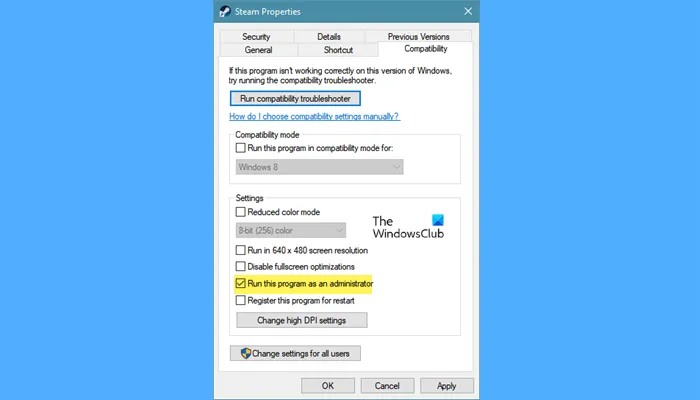
Les jeux plantent parfois en raison d’un manque d’accès à certains fichiers, et l’exécution du jeu en tant qu’administrateur semble résoudre le problème. Vous pouvez faire un clic droit sur Steam et sélectionner « Exécuter en tant qu’administrateur », mais c’est une tâche fastidieuse car vous devrez le faire à chaque fois que vous voudrez jouer au jeu. Suivez les étapes ci-dessous pour gagner du temps :
- Faites un clic droit sur le jeu ou sur Steam.
- Sélectionnez l’option Propriétés.
- Cliquez sur l’onglet Compatibilité et cochez la case à côté de Exécuter ce programme en tant qu’administrateur.
- Cliquez sur les boutons « Appliquer » et « OK » pour enregistrer les modifications.
Redémarrez le jeu et voyez si le problème persiste.
4] Assurez-vous que vos fichiers de jeu ne sont pas corrompus
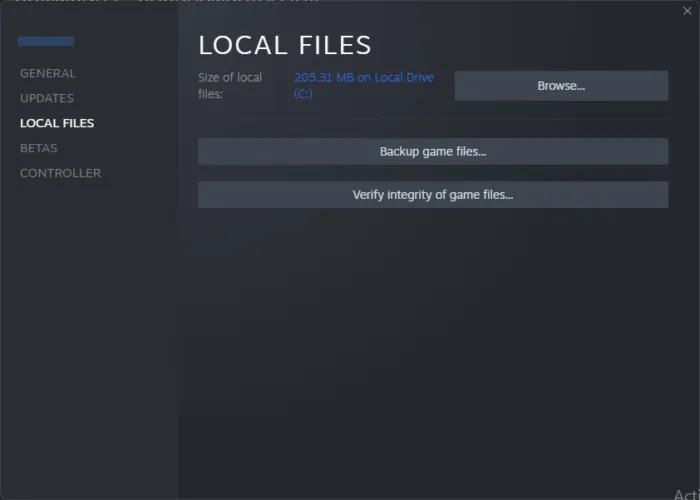
Dans cette solution, vous devez vérifier si le jeu plante à cause de fichiers de jeu corrompus ou non. Si vos fichiers de jeu sont corrompus, le jeu plantera car il ne pourra pas charger les fichiers corrompus. Suivez les instructions pour vérifier l’intégrité des fichiers du jeu :
- Lancez Steam et accédez à sa bibliothèque.
- Faites un clic droit sur Metal: Hellsinger et sélectionnez l’option Propriétés.
- Accédez à l’onglet Fichiers locaux et sélectionnez Vérifier l’intégrité des fichiers du jeu .
Attendez un moment puis redémarrez le jeu. Si des fichiers de jeu corrompus en étaient la cause, cela résoudrait le problème, cependant, si ce n’est pas le cas, passez à l’étape suivante.
5] Ajouter un jeu via un pare-feu
Parfois, votre logiciel antivirus Microsoft Defender et tiers considère que le jeu est dangereux pour le système lorsqu’il essaie de se connecter à son serveur et de le mettre sur liste noire. Pour éviter cette crise, vous devez soit ajouter votre jeu via le pare-feu, soit désactiver votre logiciel antivirus. Ce dernier peut rendre votre système vulnérable, nous ferons donc le premier.
Voici comment ajouter le jeu via le pare-feu :
- Appuyez sur la touche Windows et tapez Sécurité Windows.
- Cliquez sur l’option « Pare-feu et protection réseau ».
- Sélectionnez Autoriser une application via le pare-feu.
- Cliquez sur « Modifier les paramètres » et
- Ajoutez le jeu ou Steam via des réseaux publics et privés.
- Si vous ne trouvez aucune d’entre elles dans la liste, cliquez sur le bouton Autoriser une autre application.
- Trouvez le fichier exécutable Metal: Hellsinger ou Steam (.exe) et ajoutez-le.
- Mettez une coche devant le jeu et Steam.
- Enfin, cliquez sur OK pour l’ajouter.
Une fois que vous avez ajouté le jeu, redémarrez-le et vérifiez si le problème persiste.
6] Exécutez le jeu sur le GPU dédié.
Comparé au GPU intégré, le GPU dédié offre de meilleures performances de jeu. Habituellement, lorsque vous lancez un jeu, Windows définit automatiquement le GPU dédié par défaut, mais parfois nous devons forcer la même chose. Vous pouvez exécuter le jeu avec un GPU dédié dans les paramètres Windows.
- Appuyez sur la touche Windows, recherchez et ouvrez les paramètres graphiques.
- Cliquez sur l’option Parcourir.
- Trouvez l’exécutable Metal: Hellsinger (.exe) et ajoutez-le à la liste.
- Cliquez maintenant sur le fichier du jeu dans la liste et sélectionnez le bouton « Options ».
- Cliquez sur l’option Haute performance et cliquez sur le bouton Enregistrer.
Après avoir enregistré les modifications, lancez le jeu et vérifiez si le problème est résolu. J’espère que cela vous aide.
7] Désactiver les superpositions Steam
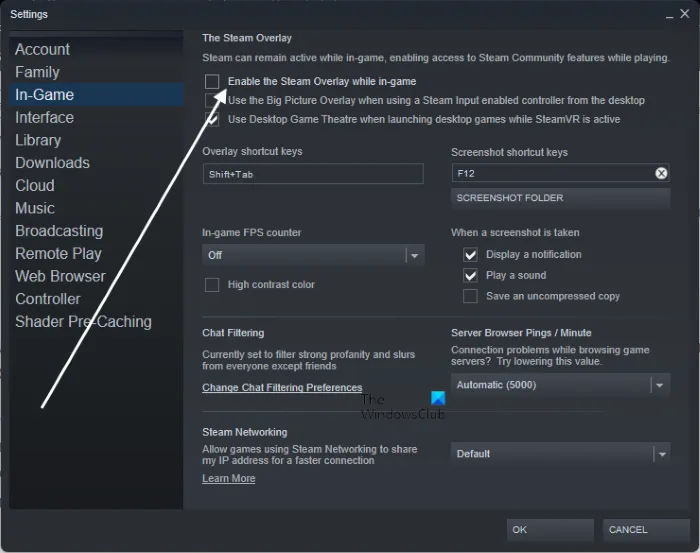
Cette erreur peut être liée aux superpositions Steam car elles sont connues pour être incompatibles avec certains jeux. Oui, les superpositions Steam sont une bonne option pour accéder aux fonctionnalités Steam, mais en raison d’incompatibilités, vous ne pouvez pas l’utiliser avec tous les jeux. Dans cette solution, nous allons désactiver les superpositions Steam et voir si le problème persiste. Vous pouvez suivre les étapes prescrites pour faire de même :
- Lancez Steam, puis cliquez sur l’option Steam dans le coin supérieur droit.
- Allez dans l’onglet « Paramètres » et sélectionnez « En jeu ».
- Décochez « Activer la superposition Steam pendant la lecture » .
- Cliquez maintenant sur le bouton OK pour désactiver les superpositions Steam.
Après avoir désactivé les surcouches Steam, redémarrez votre ordinateur puis redémarrez le jeu. Si vous avez activé une autre superposition (par exemple NVIDIA GeForce Overlay), désactivez-la également. Croisons les doigts, cela aidera.
Configuration système requise pour exécuter Metal: Hellsinger
Pour jouer à Metal: Hellsinger, assurez-vous que votre PC répond à la configuration système requise ci-dessous.
- Processeur : Intel® Core™ i7-6700K / AMD Ryzen™ 5 1500X
- Mémoire : 8 Go
- Système d’exploitation : Windows 11/10 ou supérieur
- Carte graphique : NVIDIA GeForce GTX 1060 / AMD Radeon™ RX 5700
- Nuanceur de pixels : 5.1
- Ombrage de sommet : 5.1
- Espace disque libre : 15 Go
- Mémoire vidéo dédiée : 3072 Mo
Si votre ordinateur respecte ou dépasse la configuration système requise, le jeu fonctionnera parfaitement.
Pourquoi mes jeux plantent-ils sur PC ?
Votre jeu plante pour diverses raisons. Si vos fichiers de jeu sont corrompus, il est très probable que le jeu plantera sur votre système. Vous devez également vous assurer que votre système est compatible avec le jeu. pour faire de même, vérifiez la configuration système requise fournie par le développeur. Si vous voulez en savoir plus, consultez notre article pour savoir pourquoi les jeux plantent sur votre ordinateur.
Une RAM insuffisante peut-elle provoquer des plantages ?
Si la quantité de RAM requise pour exécuter le jeu dépasse la quantité de RAM installée sur votre ordinateur, il est fort probable que le jeu plante. Si Metal: Hellsinger plante sur votre PC, vérifiez la configuration système ci-dessus et assurez-vous que vous disposez de suffisamment de mémoire pour exécuter le jeu.
Source : Le Club Windows



Laisser un commentaire